Hallo,
Ik heb 1x 8tb externe harde schijf (WD MyBook) en 1x 3TB externe harde schijf (custom 3tb WD blue).
Nu is het bestandsysteem op de 8tb externe hdd aangemaakt op Ubuntu, waardoor Ubuntu eigenaar is van het bestandsysteem EXT4.
Het bestandsysteem van de 3TB externe hdd is aangemaakt op mijn QNAP, waardoor root eigenaar is van het bestandsysteem EXT4.
Als ik de schijven op mijn QNAP nas aansluit resulteert dat in dat ik met alle gebruikers (root (admin) en normale gebruikers) van de NAS mag lezen en schrijven op de 3TB schijf. Maar op de 8 TB schijf mag alleen gelezen worden door normale gebruikers .
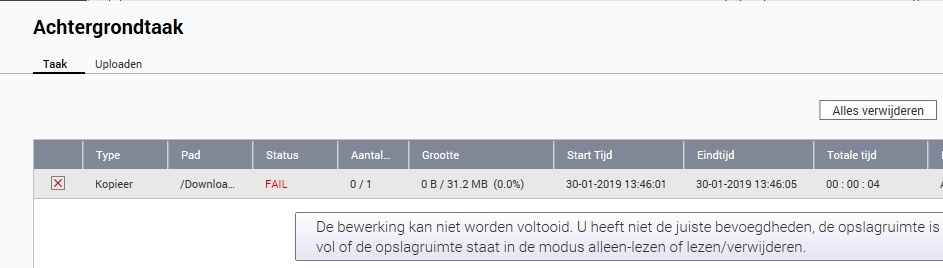
Met het root (admin) account kan ik wel schrijven naar de 8tb schrijf, maar ik wil juist dat ook users kunnen schrijven naar de schijf.
Mijn vraag hoe kan ik het eigenaarschap van het bestandsysteem op de 8tb harde schijf veranderen van ubuntu naar root zonder de schijf opnieuw te laten formateren door mijn QNAP NAS.
Volgens mijn eigen speurwerk zou ik de onderstaande commands kunnen uitvoeren via SSH, maar ik weet niet of het meteen het gewenste effect geeft. Ik weet bijvoorbeeld niet wat het verschil is tussen chmod of chown en of ik met onderstaande commands niet de gehele schijf dicht zet voor de normale gebruiker.
Ik hoor graag advies hierover.
https://ubuntuforums.org/showthread.php?t=1334840
sudo chmod -R +w /share/external/<disk>
sudo chmod -R 777 /share/external/<disk>
of
https://ubuntuforums.org/showthread.php?t=1260876
sudo chown -R "user: username":"group: username" /media/disk
sudo chown -R "user: root":"group: root" /share/external/<disk>
of
https://askubuntu.com/que...g-on-ext4-root-permission
sudo chmod -R a+rw /share/external/<disk>
Op qnap heeft een administrator root het uid:0 en de administrators groep heft een gid: 0.
Edit: Als ik de QNAP 3TB ext4 schijf op ubuntu open en ik bekijk de rechten, dan staat er dat ubuntu geen eigenaar is maar dat ROOT de eigenaar van de schijf is.
Als ik de rechten van de 8TB schijf bekijk op ubuntu, dan kan ik de rechten aanpassen en er staat als group: ubuntu.
Edit2:
Zie hier de rechten verschillen met ls -l /share/external/<disk> command:
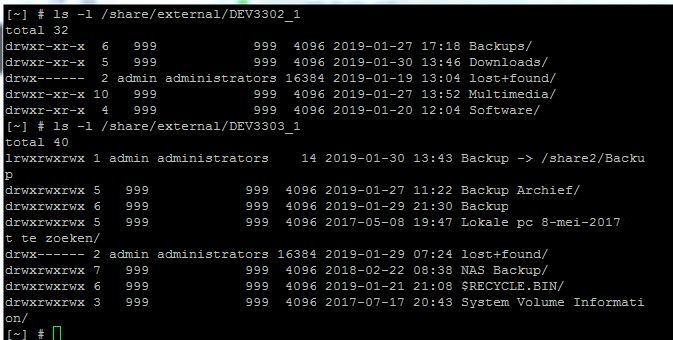
DEV3303_1 = 3TB schijf
DEV3302_1 = 8TB schijf
In de meest linker colom zie je de lees en schrijf rechten, ik ben dus op zoek naar de juiste manier de bovenste schijf 8TB qua rechten of eigenaarschap gelijk te maken aan de onderste 3TB schijf.
Plus hier heb ik wat meer info gevonden over de verschillen tussen chown en chmod.
edit3:
Hieronder de owner per disk, via ls -ld /share/external/<disk>:

Ik heb 1x 8tb externe harde schijf (WD MyBook) en 1x 3TB externe harde schijf (custom 3tb WD blue).
Nu is het bestandsysteem op de 8tb externe hdd aangemaakt op Ubuntu, waardoor Ubuntu eigenaar is van het bestandsysteem EXT4.
Het bestandsysteem van de 3TB externe hdd is aangemaakt op mijn QNAP, waardoor root eigenaar is van het bestandsysteem EXT4.
Als ik de schijven op mijn QNAP nas aansluit resulteert dat in dat ik met alle gebruikers (root (admin) en normale gebruikers) van de NAS mag lezen en schrijven op de 3TB schijf. Maar op de 8 TB schijf mag alleen gelezen worden door normale gebruikers .
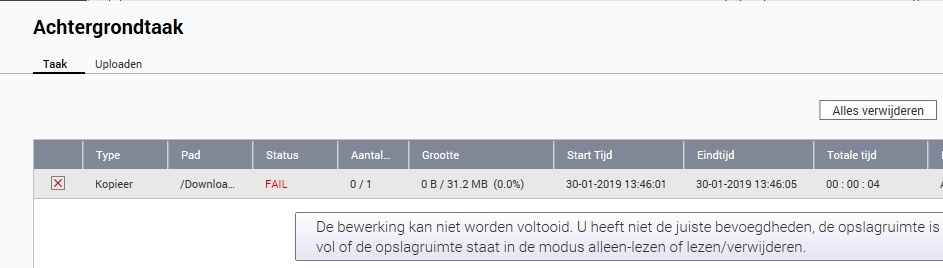
Met het root (admin) account kan ik wel schrijven naar de 8tb schrijf, maar ik wil juist dat ook users kunnen schrijven naar de schijf.
Mijn vraag hoe kan ik het eigenaarschap van het bestandsysteem op de 8tb harde schijf veranderen van ubuntu naar root zonder de schijf opnieuw te laten formateren door mijn QNAP NAS.
Volgens mijn eigen speurwerk zou ik de onderstaande commands kunnen uitvoeren via SSH, maar ik weet niet of het meteen het gewenste effect geeft. Ik weet bijvoorbeeld niet wat het verschil is tussen chmod of chown en of ik met onderstaande commands niet de gehele schijf dicht zet voor de normale gebruiker.
Ik hoor graag advies hierover.
https://ubuntuforums.org/showthread.php?t=1334840
sudo chmod -R +w /share/external/<disk>
sudo chmod -R 777 /share/external/<disk>
of
https://ubuntuforums.org/showthread.php?t=1260876
sudo chown -R "user: username":"group: username" /media/disk
sudo chown -R "user: root":"group: root" /share/external/<disk>
of
https://askubuntu.com/que...g-on-ext4-root-permission
sudo chmod -R a+rw /share/external/<disk>
Op qnap heeft een administrator root het uid:0 en de administrators groep heft een gid: 0.
Edit: Als ik de QNAP 3TB ext4 schijf op ubuntu open en ik bekijk de rechten, dan staat er dat ubuntu geen eigenaar is maar dat ROOT de eigenaar van de schijf is.
Als ik de rechten van de 8TB schijf bekijk op ubuntu, dan kan ik de rechten aanpassen en er staat als group: ubuntu.
Edit2:
Zie hier de rechten verschillen met ls -l /share/external/<disk> command:
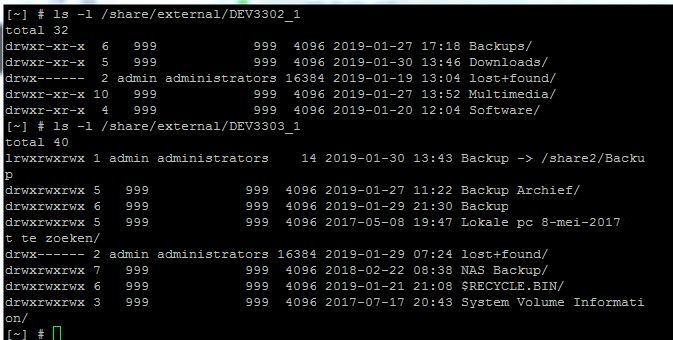
DEV3303_1 = 3TB schijf
DEV3302_1 = 8TB schijf
In de meest linker colom zie je de lees en schrijf rechten, ik ben dus op zoek naar de juiste manier de bovenste schijf 8TB qua rechten of eigenaarschap gelijk te maken aan de onderste 3TB schijf.
Plus hier heb ik wat meer info gevonden over de verschillen tussen chown en chmod.
edit3:
Hieronder de owner per disk, via ls -ld /share/external/<disk>:

[ Voor 22% gewijzigd door MuVo op 30-01-2019 21:49 ]
:strip_exif()/i/2000879178.png?f=thumbmini)
:strip_exif()/i/2003069922.png?f=thumbmini)
:strip_exif()/i/2001954571.png?f=thumbmini)
:strip_icc():strip_exif()/u/252842/crop5c3460b3a1c08_cropped.jpeg?f=community)